目次
- 更新履歴
- Android 6.0 Marshmallowの新機能・変更点・使い方
- アプリのアクセス権限の許可/拒否をユーザーが自由に選択可能に
- バッテリーを驚異的に長持ちさせる「Doze」モードを実装
- USB Type-Cに正式対応し充電・ファイル転送速度の向上や他デバイスへの給電が可能に
- 指紋認証に正式対応
- アプリだけでなくアプリのデータも自動でバックアップと復元が可能に
- ブートアニメーションが変更
- Android 6.0 Marshmallowのイースターエッグ
- マルチウィンドウに対応し、1画面に複数のアプリを表示させることが可能に
- マルチウィンドウ機能はタブレットならアプリを4つ同時に表示可能
- クイック設定パネルの追加や削除・並び替えなどのカスタムが自由に可能に
- ステータスバー上のアイコンの表示/非表示をユーザー自身で選択可能に
- 日本語フォントがモトヤフォントからNoto Sans CJKに変更
- ホームアプリ(Google Nowランチャー)が改善
- 「OK Google」が日本語でも任意の画面やロック画面から利用することが可能に
- テーマが選択可能になり、ダークテーマが追加
- 位置情報の取得にBluetoothのスキャンが追加
- ロック画面の左からスワイプで起動する機能が電話アプリから音声検索に変更
- root化不要でバッテリー残量をパーセント表示に変更できる
- アプリのデータやキャッシュを削除する方法が変更
- RAMの管理が格段にしやすいように改善
- アラームのみのサイレントモード追加など刷新された通知設定
- 着信(通知)音、音楽、アラームのボリュームをどの画面からでも調整できるように改善
- Qiによるワイヤレス充電開始時の音を無効化可能に
- バイブの状態から音量を更にに下げるとアラームが鳴るサイレントモードへの自動切り替えが復活
- アプリ毎のモバイルデータ通信時のバックグラウンドでの通信を強制的に無効化する設定の場所が変更
- モバイルデータ/Wi-Fi/Bluetoothの設定を一括でリセットする新機能が追加
- 標準の電話アプリで着信拒否の設定が可能に
- SDカードを内部ストレージとして利用できる機能が追加されているものの使えない(無効化されている)端末が多い
- ステータスバーのアイコンを白だけでなく黒で表示させることも可能に
- テーマ変更機能を実装
- タブレットの通知領域(ステータスバー)が指に近い場所から降りてくるように改善
- 標準のリカバリモードに「アップデートをSDから適用」と「/systemをマウント」の項目が追加
- デフォルトアプリ(既定のアプリ)の選択方法が変更
- 共有時に1画面に表示されるアプリ数が増えてシェアするアプリが選びやすく改善
- ブラウザでリンクタップ時に起動するアプリを個別に選ぶことが可能に
- Wi-Fiテザリングで5GHz帯が利用可能に
- 「peeking」機能をアプリごとに有効化/無効化する新機能が追加
- スクリーンショットを通知領域から削除可能に
- 簡易的なファイルマネージャーを標準搭載
- Android 6.0/6.0.1 Marshmallowの不具合
- Android 6.0 Marshmallowでやってみたこと
- Android 6.0.1 Marshmallowの新機能
更新履歴
2016/4/18「SDカードを内部ストレージとして利用できる機能が追加されているものの使えない(無効化されている)端末が多い」を追加
2015/12/8
Android 6.0.1 MarshmallowがNexus5、Nexus6、Nexus5X、Nexus6P、Nexus7(2013)、Nexus9、Nexus Player向けにリリースされました。ファクトリーイメージはすでに公開済みで、OTAアップデートは数日中に開始する見込みです。
Factory Images for Nexus Devices | Nexus Files for Developers | Google Developers
それに伴い、「Android 6.0.1の新機能」を追加しました。
2015/10/15
「Qiによるワイヤレス充電開始時の音を無効化可能に」を追加
2015/10/12
「簡易的なファイルマネージャーを標準搭載」を追加
2015/10/11
Android 6.0 Marshmallowの不具合を追加
2015/10/6
Android 6.0 MarshmallowのファクトリーイメージがNexus5、Nexus6、Nexus7(2013) Wi-Fiモデル/LTEモデル、Nexus9、Nexus Player向けに公開されました。また、OTAアップデートも同日より配信開始しています。
2015/9/30
2015/9/29にサンフランシスコで開催されるGoogleのイベントで、Android 6.0 Marshmallow搭載のNexus5XとNexus6P、Android 6.0を搭載するGoogleタブレット「Pixel C」が正式発表されました。
2015/8/18
Android Mのコードネームは"Marshmallow(マシュマロ)"、OSバージョンはAndroid 6.0としてリリースされます。
GoogleのAlex Ruiz氏は、Google+でマシュマロを持ったドロイド君の写真とともに、「Marshmallow!」と投稿しました。
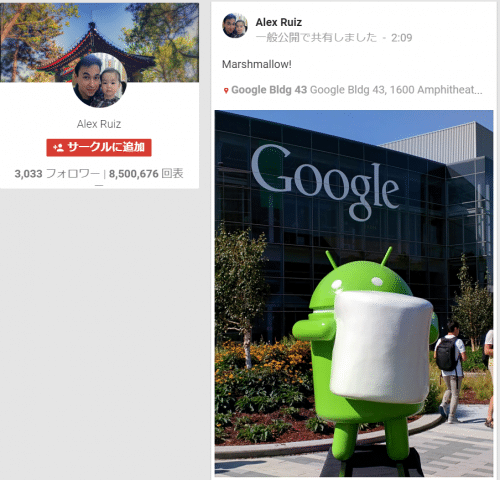
投稿した写真はこちら。

また、GoogleはこれまでのAndroid OSのコードネームの歴史とAndroid MのコードネームがMarshmallowに決まるまでのストーリー動画を公開しました。
その動画はこちら。
さらに、MarshmallowのOSバージョンはAndroid 6.0になることが、Android SDKの新バージョンで確認されました。
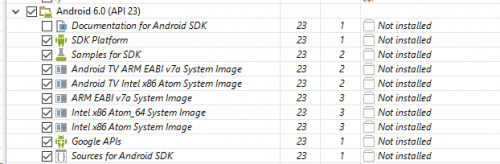
Android M Developer PreviewのGoogle公式ダウンロードページでも、Android 6.0と記載されています。
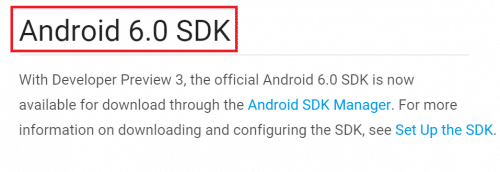
Android Mのコードネームがついに発表されました。次の大きなイベントは2015年9月29日に開催の、Android 6.0 Mashmallowを搭載して発売されるNexus5XとNexus6Pの正式発表です。
2015/7/10
・「ステータスバー上のアイコンの表示/非表示をユーザー自身で選択可能に」を追加
・「スクリーンショットを通知領域から削除可能に」を追記
・「ホームアプリ(Google Nowランチャー)が改善」に追記
・「root化不要でバッテリー残量をパーセント表示に変更できる」に追記
・「RAMの管理が格段にしやすいように改善」に追記
2015/6/8
・「peeking」機能をアプリごとに有効化/無効化する新機能が追加」を追加
2015/6/7
・「ブラウザでリンクタップ時に起動するアプリを個別に選ぶことが可能に」を追加
・「Wi-Fiテザリングで5GHz帯が利用可能に」を追加
2015/6/6
・「共有時に1画面に表示されるアプリ数が増えてシェアするアプリが選びやすく改善」を追加
・「標準ホーム(Google Nowランチャー)のホーム画面からアプリのアンインストールが可能に」を追加
・「バイブの状態から音量を更にに下げるとアラームが鳴るサイレントモードへの自動切り替えが復活」を追加
2015/6/5
・デフォルトアプリ(既定のアプリ)の選択方法の変更を追加
2015/6/4
・標準のリカバリモードに「アップデートをSDから適用」と「/systemをマウント」が加わっている点を追加
2015/6/3
・ステータスバーのアイコンを白だけでなく黒で表示させることも可能になった点を追加
・root化するだけでテーマ変更可能になったことと、テーマ変更方法を追加
・Nexus9ではタブレットモードで4つのアプリを同時に表示できる点を追加
・タブレットの通知領域が指に近い場所から降りてくる改善点を追加
2015/6/2
・バッテリーを驚異的に長持ちさせる「Dozeモード」の使い方を追加
・モバイルデータ/Wi-Fi/Bluetoothの設定を一括でリセットする新機能の使い方を追加
2015/6/1
・アプリのデータやキャッシュを削除する方法を追加
・RAM管理画面の使い方を追加
・刷新された通知に関する設定方法を追加
・改善されたボリューム調整方法を追加
・アプリの不要な権限を削除する方法を追加
2015/5/31
・ホームアプリの新機能を追加
・OK Googleに関する設定を追加
・テーマ選択機能とダークテーマを追加
・位置情報の取得にBluetoothのスキャンの利用を追加
・ロック画面のスワイプ操作に関する挙動を追加
・バッテリー残量をroot化不要でパーセント表示変更する方法を追加
・Android 6.0 Marshmallow デベロッパープレビューを導入したNexus6のroot化方法を追加
2015/5/30
・マルチウィンドウモードを追加
・クイック設定パネルをカスタムできる「System UI調整ツール」を追加
・日本語フォントのモトヤフォントからNoto Sans CJKへの変更を追加
Android 6.0 Marshmallowの新機能・変更点・使い方
アプリのアクセス権限の許可/拒否をユーザーが自由に選択可能に
Android Lollipopまでは、アプリをインストールする際にそのアプリが要求するアクセス権限が一覧で表示され、ユーザーはアプリをインストールするかしないかという選択しかできませんでした。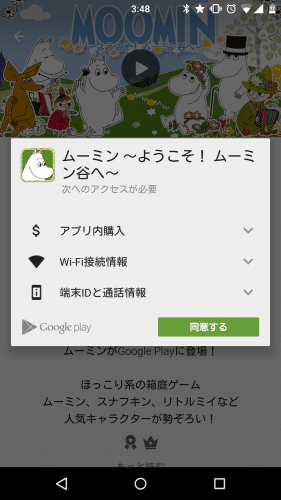
Android 6.0 Marshmallowでは、インストールしたアプリのアクセス権限の許可/拒否をユーザー自身で選ぶことができるようになりました。
ユーザーがアクセス権限の許可または拒否を選ぶ方法は2通りあります。1つ目はアプリが権限を初めて使用する直前にポップアップで表示、2つ目はAndroidのシステム設定から権限を個別に許可/拒否する方法です。
詳しくはAndroid 6.0 Marshmallowではアプリのアクセス権限の許可/拒否をアプリが権限を初めて使用する直前とシステム設定からユーザーが自由に設定可能にをご覧ください。
2015/6/1追記
2つ目のAndroidのシステム設定からアクセス権限を個別の許可/拒否してみました。
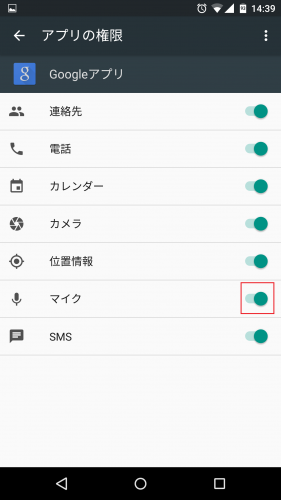
ユーザーが削除(拒否)できるアクセス権限は、SMS、カメラ、カレンダー、センサー、マイク、位置情報、連絡先、電話となっていて、プライバシーに関わる権限はすべて削除できます。
Android 6.0 Marshmallowでアプリが要求するアクセス権限を削除する手順の詳細は、Android 6.0 Marshmallowでアプリの不要なアクセス権限を削除する方法&実際に試してみた。を参照してください。
バッテリーを驚異的に長持ちさせる「Doze」モードを実装
Android 6.0 Marshmallowでは、バッテリーを驚異的に長持ちさせる「Doze」モードが実装されました。Nexus9にAndroid 6.0 Marshmallowのデベロッパープレビューを導入してDozeモードを試したところ、通常モードの2倍バッテリーが長持ちしたとのことです。
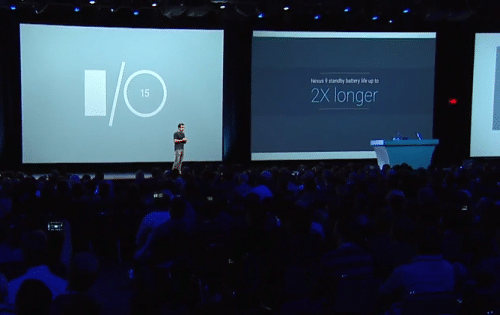
Dozeモードについての詳細はAndroid 6.0 Marshmallowではバッテリーを驚異的に長持ちさせる「Doze」モードを実装。Nexus9において通常時の2倍バッテリーを長持ちさせることが可能をご覧ください。
2015/6/2追記
Android 6.0 Marshmallowで「Dozeモード」が追加されていることを確認しました。
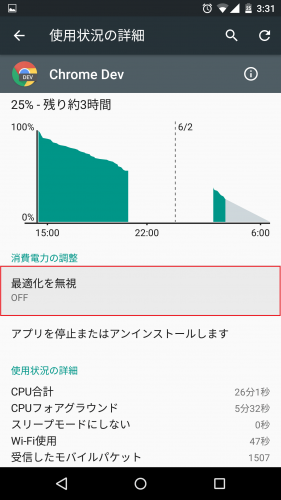
Dozeモードはデフォルトで有効となっているためユーザーが特別何かの設定をする必要はありませんが、逆にDozeモードを解除したいアプリがあれば、個別にDozeモードを無効化することもできます。
Dozeモードの詳細な使い方はAndroid 6.0 Marshmallowのバッテリーを長持ちさせる新機能「Dozeモード」の使い方。Dozeモードはデフォルトで有効化されており無効化したいアプリを無視リストに追加していく方式。を参照してください。
USB Type-Cに正式対応し充電・ファイル転送速度の向上や他デバイスへの給電が可能に
Android 6.0 Marshmallowでは、USB Type-Cに正式に対応しました。USB Type-Cに対応したことで、Androidデバイスの充電速度やファイル転送速度が向上することと、Androidデバイスから他のUSB Type-Cコネクタを持つデバイスへの給電もできるうようになるとのことです。
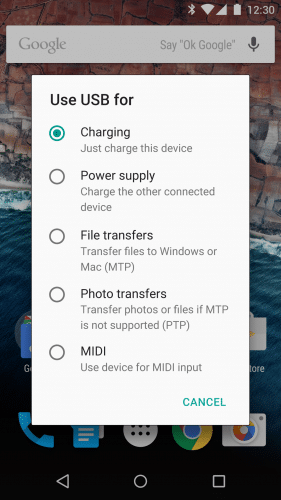
充電やファイル転送速度の向上だけでなく給電もできることで、今後は緊急時などにAndroidデバイスを重宝しそうです。
Android 6.0 MarshmallowのUSB Type-C対応についての詳細はAndroid 6.0 MarshmallowはUSB Type-Cに正式対応。充電速度とファイル転送速度の向上の他、Android 6.0 Marshmallow搭載のデバイスから他のUSB Type-Cのデバイスに給電が可能にをご覧ください。
指紋認証に正式対応
Android 6.0 Marshmallowでは、指紋センサーを使った認証に正式対応しました。指紋認証は、ロックの解除、アプリのログイン、Google I/Oで発表されたAndroid Payの支払い時などで利用可能です。
詳細はAndroid 6.0 Marshmallowは指紋認証に正式対応。ロックの解除やアプリのログイン、Android Payの支払い時などに利用可能。をご覧ください。
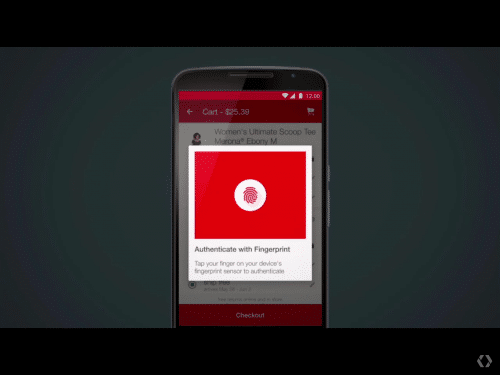
アプリだけでなくアプリのデータも自動でバックアップと復元が可能に
Android 6.0 Marshmallowでは、ついにアプリ本体だけでなくアプリのデータも自動でバックアップする機能が実装されました。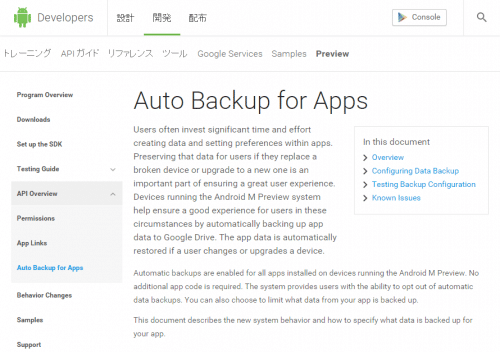
Android Lollipopまでは、アプリ本体のバックアップはできたもののアプリのデータはバックアップできず、データのバックアップにはHeliumやTitanium Backupなどで対処する必要がありました。
Android 6.0 Marshmallowでは、1アプリあたり25MBというサイズ制限が設けられているものの、アプリデータをGoogleドライブに自動でバックアップしてくれます。
詳細はAndroid 6.0 Marshmallowではついにアプリだけでなくアプリのデータも自動でバックアップと復元が可能に。ただし制限あり。をご覧ください。
ブートアニメーションが変更
Android 6.0 Marshmallowでは、ブートアニメーションが変更されました。ブートアニメーションはこちら。
Android Lollipopよりもカラフルになりましたね。
Android 6.0 Marshmallowのイースターエッグ
Android 6.0 Marshmallowのイースターエッグは、ブルーの円の中にマシュマロというポップなものになっています。イースターエッグの表示方法は、いつもと同じでAndroidバージョンの連打です。
イースターエッグを連打した後長押しすると、Android 5.0と同じようなFlappy bird風のゲームを楽しめます。相変わらずかなり難しいです。
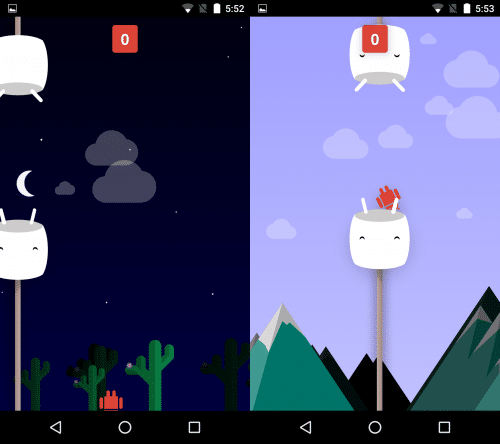
詳しくはAndroid 6.0のイースターエッグ。Flappy bird風のゲームが復活を参照してください。
マルチウィンドウに対応し、1画面に複数のアプリを表示させることが可能に
Android 6.0 Marshmallowはマルチウィンドウに対応しました。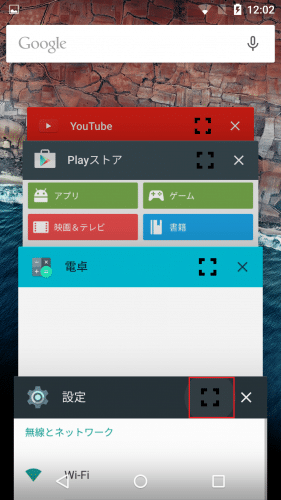
ただし、Android 6.0 Marshmallowの正式リリース版では、マルチウィンドウのオン/オフの設定は隠されています。詳しくはAndroid 6.0 Marshmallowでは標準でマルチウィンドウ機能が実装される。開発者向けオプションから設定可能。を参照してください。
Android 6.0 Marshmallow Developer Previewではマルチウィンドウは隠されていますが、強制的に表示させてマルチウィンドウを有効化することもできます。
詳しい手順はAndroid 6.0でマルチウィンドウ機能を有効化する方法と使い方。を参照してください。
マルチウィンドウ機能はタブレットならアプリを4つ同時に表示可能
マルチウィンドウ機能は、スマートフォンとタブレットで挙動が違ってきます。スマートフォンの場合は同時に表示できるアプリは2つまでですが、タブレットなら4つまでアプリを同時に表示可能です。
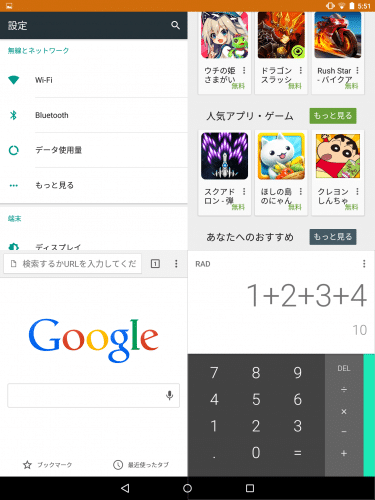
私も実際にNexus9で試してみましたが、タブレットの大画面を活かせる良い仕様だと思います。
詳しくはAndroid 6.0 Marshmallowのマルチウィンドウ機能はNexus9(タブレット)なら4つのアプリを同時に表示可能。を参照してください。
クイック設定パネルの追加や削除・並び替えなどのカスタムが自由に可能に
Android 6.0 Marshmallowでは、クイック設定パネルの追加や削除・並び替えなどのカスタムがユーザー自身で自由にできる「System UI Tuner」機能が追加されました。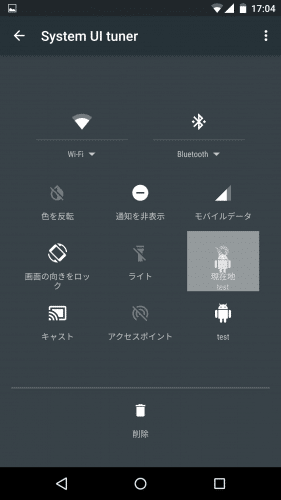
System UI Tunerの使い方や設定方法は、Android 6.0 Marshmallowではクイック設定のパネルの追加・削除と並び替えが自由にカスタム可能な「System UI Tuner」をついに実装。有効化方法と使い方。を参照してください。
ステータスバー上のアイコンの表示/非表示をユーザー自身で選択可能に
Android 6.0 Marshmallowでは、ステータスバーに表示するアイコンをユーザーが消すことができる機能が追加されました。この機能はSystem UI Tunerに追加された機能で、以下の機能のアイコンを非表示にすることができます。
ユーザーは非表示にしたい機能をタップしてオフにするだけで、ステータスバーからその機能のアイコンを消すことができます。全てのアイコンを消すと、ステータスバーに残るのはバッテリー残量と時間のみになります。
日本語フォントがモトヤフォントからNoto Sans CJKに変更
Android 6.0 Marshmallowでは、日本語フォントがこれまでのモトヤフォントからNoto Sans CJKに変更されました。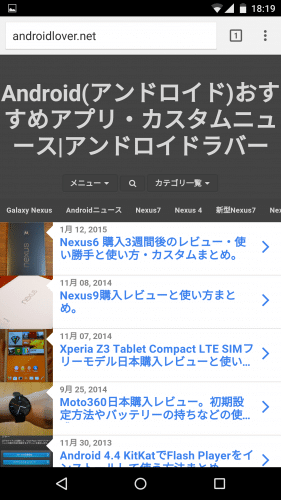
これまで多くのAndroidデバイスで採用されていたモトヤマルベリは丸みを帯びたデザインだったので、慣れるまでは違和感がありそうです。
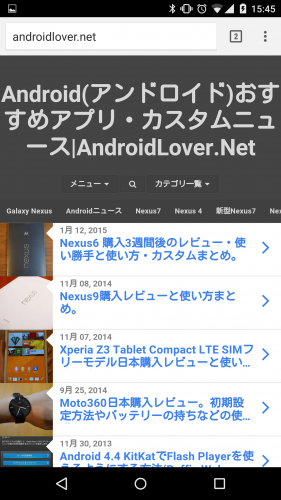
ホームアプリ(Google Nowランチャー)が改善
Android 6.0 Marshmallowでは、ホームアプリ(Google Nowランチャー)が改善されました。まずアプリドロワー(アプリ一覧)が横スクロールから縦スクロールになり、アプリの検索やよく使うアプリを4つ表示する機能が追加されました。
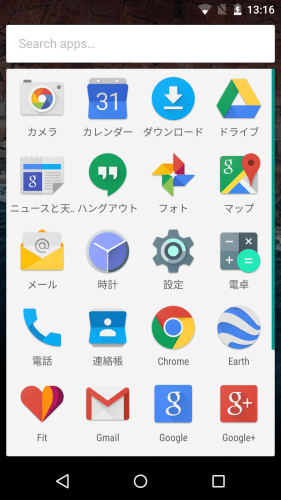
また、スマホでも横画面表示に対応しました。
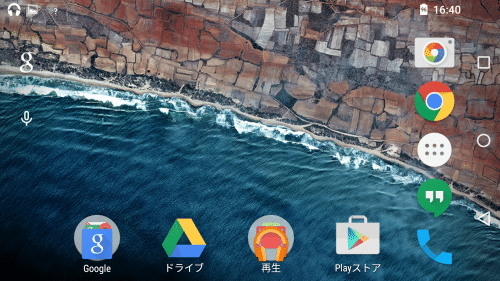
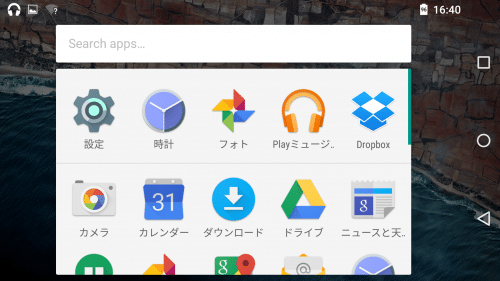
参考⇒Android 6.0 Marshmallowではホームアプリが改善。アプリドロワーは縦スクロールになり、使用頻度の高いアプリが左から4つ常時表示される機能と検索窓が追加。
さらにAndroid 6.0 Marshmallowでは、標準ホーム(Google Nowランチャー)のホーム画面からアプリのアンインストールが可能になりました。
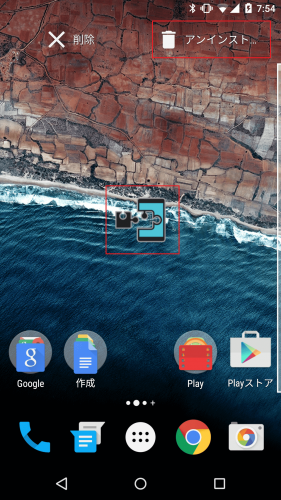
これまではアプリドロワー(アプリ一覧)からしかアプリのアンインストールができなかったので、ホーム画面にアプリをたくさん置いて使うユーザーはアプリの管理がしやすくなります。
「OK Google」が日本語でも任意の画面やロック画面から利用することが可能に
Android 6.0 Marshmallowでは、「OK Google」の音声コマンドが日本語でも任意の画面やロック画面から利用できるようになりました。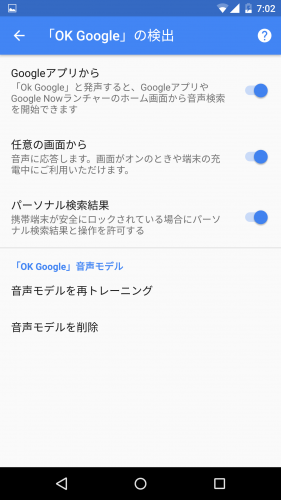
Android Lollipopも当初はどの画面からでも「OK Google」が使えたのですが、いつの間にか使えなくなってしまっていました。
Android 6.0 Marshmallowは、少なくともデベロッパープレビューの段階では「OK Google」をホーム画面以外からでも利用できます。
設定方法や使い方については、Android 6.0 Marshmallowでは日本語でも「OK Google」を任意の画面やロック画面から利用することが再度可能に。を参照してください。
テーマが選択可能になり、ダークテーマが追加
Android 6.0 Marshmallowでは、テーマが選択できるようになりました。またダークテーマが追加され、暗い場所などで白の背景がまぶしいときなどに重宝しそうです。
2015/10/8
Android 6.0 Marshmallowの正式リリース版では、ダークテーマは除かれています。ソースコードには「Night Mode」の名称で存在しているので、今後のアップデートで実装される可能性は高そうです。
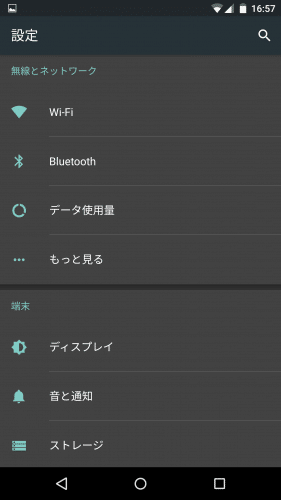
Android 6.0 Marshmallowにおけるテーマの設定方法など詳細は、Android 6.0 Marshmallowはテーマの選択が新機能として追加。ダークテーマを選択可能に。を参照してください。
位置情報の取得にBluetoothのスキャンが追加
Android Lollipopまでは位置情報の精度を向上させるためにWi-Fiが利用されていましたが、Android 6.0 MarshmallowではWi-Fiに加えてBluetoothも利用されるようになりました。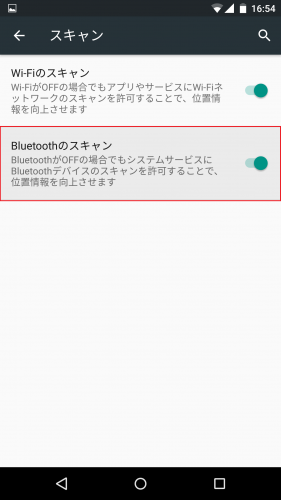
Bluetoothもスキャンされることで、これまで以上に位置情報の精度が高まることが期待されます。
設定方法などの詳細はAndroid 6.0 Marshmallowでは位置情報の取得にBluetoothのスキャンも追加される。を参照してください。
ロック画面の左からスワイプで起動する機能が電話アプリから音声検索に変更
Android Lollipopからは左からのスワイプで電話アプリが起動するようになりましたが、Android 6.0 Marshmallowでは音声検索が起動するように変更されました。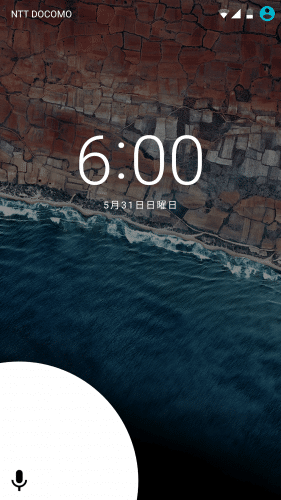
音声検索の方が電話アプリの電話をかける機能も使えつつ様々な音声コマンドや検索もできて便利なので、この変更は良いと思います。
詳しくはAndroid 6.0 Marshmallowではロック画面の左からスワイプで電話アプリではなく音声検索が起動するよう変更される。を参照してください。
root化不要でバッテリー残量をパーセント表示に変更できる
Android 6.0 Marshmallowでは、相変わらずバッテリー残量はバッテリーアイコンのみでパーセント表示されません。ですがパーセント表示の設定は隠されていて、その設定を有効化するだけでバッテリーアイコンの中にパーセント表示にすることができます。
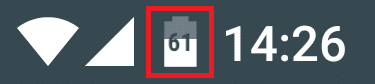
手順はAndroid 6.0 Marshmallowでバッテリー残量をパーセント表示に変更する方法【root化不要】を参照してください。
2015/10/8追記
Android 6.0 Marshmallowの正式リリース版に、標準でバッテリー残量をパーセント表示する設定が追加されました。
設定は方法は、まずSystem UI調整ツールを開きます。
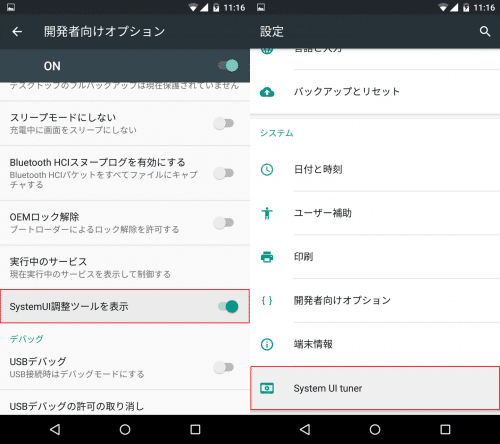
「内蔵電池の残量の割合を表示する」をオンにすれば、バッテリー残量をパーセントで表示することができます。
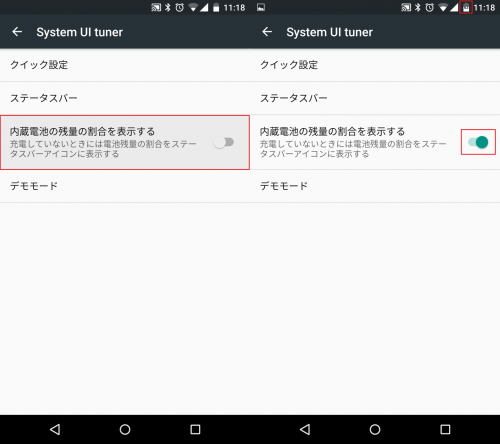
参考:Android 6.0 Marshmallowではバッテリーのパーセント表示が標準で設定可能に。
アプリのデータやキャッシュを削除する方法が変更
Android 6.0 Marshmallowではアプリの詳細情報の画面が大きく変更され、アプリのデータやキャッシュを削除する方法が変更されました。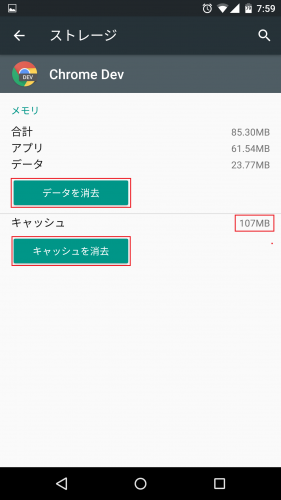
Android 6.0 Marshmallowでアプリのデータやキャッシュを削除する方法は、Android 6.0 Marshmallowでアプリのデータやキャッシュを削除する方法。アプリ情報画面のUIが大きく変更。を参照してください。
RAMの管理が格段にしやすいように改善
Android 6.0 Marshmallowでは、RAMの管理が格段にしやすく改善されました。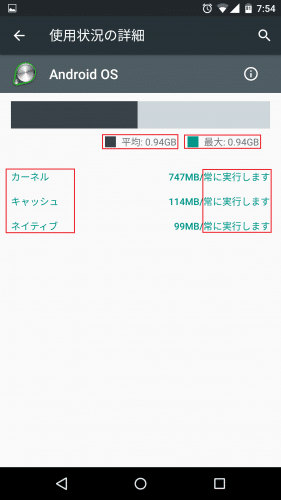
インストールしているアプリが常に実行しているのかどうかや平均のRAM使用量を直感的に把握できます。
また、Android 6.0 Marshmallowでは設定画面にメモリ(RAM)の設定が追加されました。
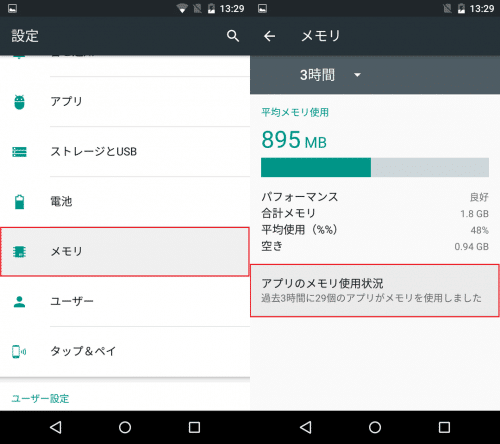
RAM管理のUIも大きく異なっています。
参考:Android 6.0 MarshmallowのRAM管理画面の使い方。アプリ毎にRAM使用量の平均値や最大値、常駐するかどうかを直感的に把握できるなど大幅に改善。
アラームのみのサイレントモード追加など刷新された通知設定
Android 6.0 Marshmallowでは、アラームのみ鳴るサイレントモードが追加されました。アラームのみ鳴るサイレントモードはAndroid 5.1の時点で実装されましたが、Android 6.0 Marshmallowの方が設定方法が分かりやすく改善されています。
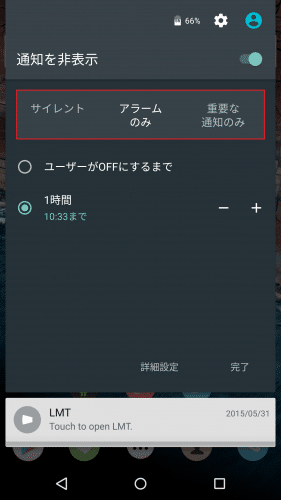
その他通知に関する刷新された機能の詳細は、Android 6.0 Marshmallowで刷新された通知に関する設定方法。アラームだけ鳴らす「アラームのみ」やカレンダーの予定の時間帯だけは通知させない設定などの機能が追加。を参照してください。
着信(通知)音、音楽、アラームのボリュームをどの画面からでも調整できるように改善
Android 6.0 Marshmallowでは、着信(通知)音、音楽、アラームのボリュームをどの画面からでも調整できるように改善されました。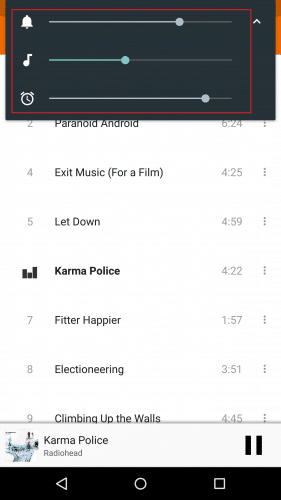
Android Lollipopと比べると格段に使いやすくなりました。
詳細はAndroid 6.0 Marshmallowでは着信(通知)音、音楽、アラームのボリュームをどの画面からでも調整できるように改善される。を参照してください。
Qiによるワイヤレス充電開始時の音を無効化可能に
ワイヤレス充電(Qi)の充電台にAndroidスマホを置くと音で教えてくれますが、Android 6.0 Marshmallowではその音を無効化することができるようになりました。Androidのシステム設定から「音と通知」をタップして「その他の音」をタップします。
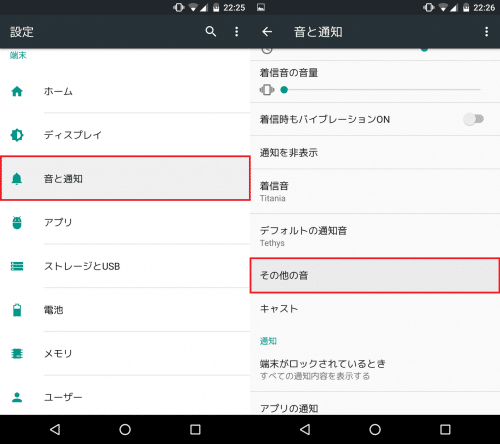
Android Lollipopまでのダイヤルパッドの操作音、画面ロック音、タッチ操作音、タッチ操作バイブの4種類に「充電中の音」が加わっています。ここをオフにすることで、ワイヤレス充電時の音を止めることができます。
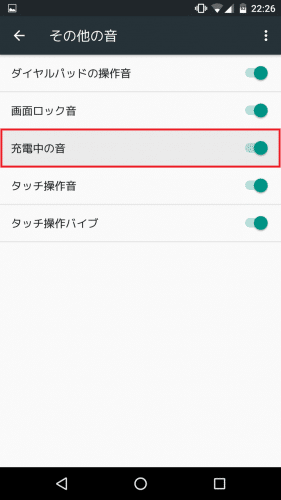
バイブの状態から音量を更にに下げるとアラームが鳴るサイレントモードへの自動切り替えが復活
Android 6.0 Marshmallowでは、バイブの状態からボリュームボタンを押してさらに音量を下げるとアラームのみが鳴るサイレントモードに自動的に切り替わる機能が復活しました。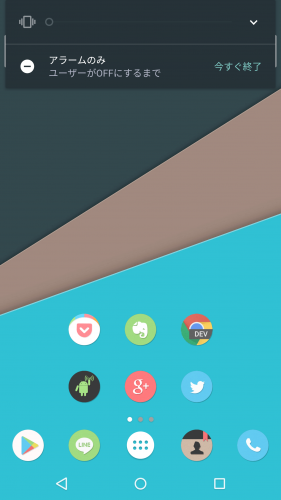
サイレントモードはAndroid 5.0 Lollipopで削除されてかなり使いづらくなっていたので、この機能の復活は嬉しいですね。
Android 6.0 Marshmallowでのサイレントモードの使い方など詳細は、Android 6.0 Marshmallowではバイブの状態から音量を更に下げるとアラームが鳴るサイレントモードへの自動切り替えが復活。Android 4.4以前の挙動に戻って使いやすく改善。を参照してください。
アプリ毎のモバイルデータ通信時のバックグラウンドでの通信を強制的に無効化する設定の場所が変更
Android 6.0 Marshmallowでは、アプリ毎のモバイルデータ通信時のバックグラウンドでの通信を強制的に無効化する設定の場所が変更されています。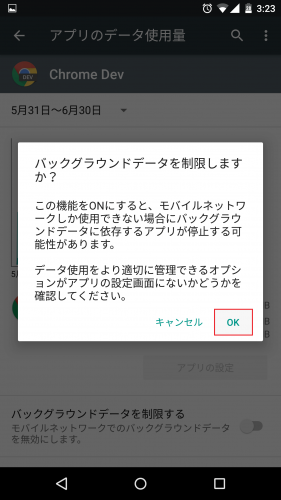
この機能を使うことで、アプリがバックグラウンドで勝手に通信するのを防ぐことができます。
設定方法など詳細は、Android 6.0 Marshmallowではアプリ毎のモバイルデータ通信時のフォアグラウンドとバックグラウンドの通信量を確認でき、バックグラウンドの通信を強制的に無効化してパケット通信量を節約できる機能の場所が変更。を参照してください。
モバイルデータ/Wi-Fi/Bluetoothの設定を一括でリセットする新機能が追加
Android 6.0 Marshmallowでは、モバイルデータ/Wi-Fi/Bluetoothの設定を一括でリセットする新機能が追加されました。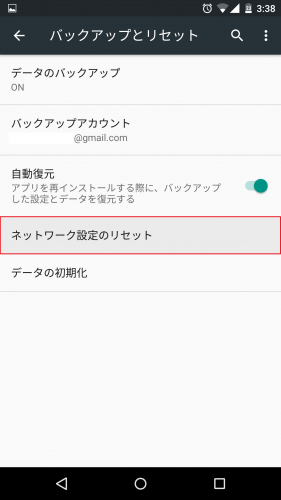
通信まわりで不具合が起きた時などに、ストレージやアプリのデータはそのまま残して通信に関する設定だけを一括でリセットできるのは便利そうです。
使い方など詳細はAndroid 6.0 Marshmallowではモバイルデータ/Wi-Fi/Bluetoothの設定を一括でリセットする新機能が追加。を参照してください。
標準の電話アプリで着信拒否の設定が可能に
Android 6.0 Marshmallowでは、電話を受けたくない相手からの着信を拒否する設定が標準の電話アプリで設定できるようになりました。設定方法は、電話アプリを開いて履歴から着信拒否したい電話番号をロングタップし、メニューに表示される「番号をブロック」をタップします。
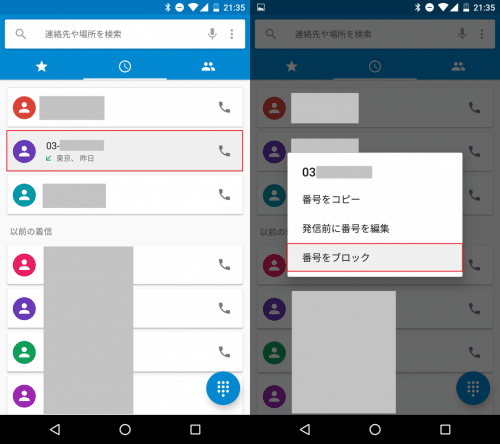
選んだ番号の着信を拒否するか尋ねてくるので「ブロック」をタップします。下部に「ブロックしました。」と表示されれば、着信拒否の設定は完了です。
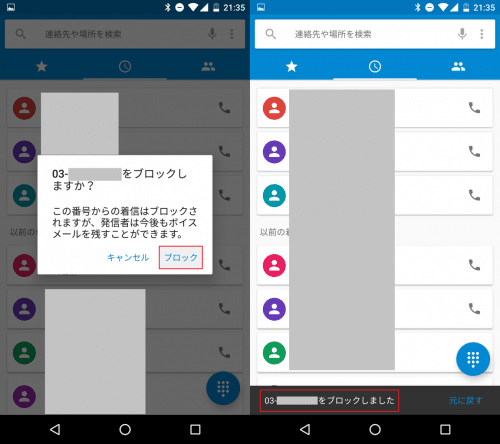
着信拒否を解除したい場合は、右上のメニューアイコンをタップして「設定」をタップします。
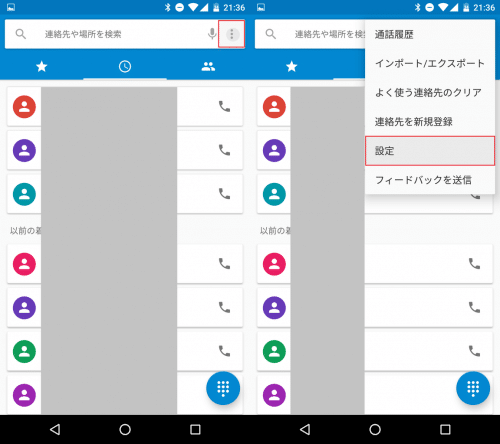
「通話をブロックしています」をタップして、着信拒否を解除したい番号の右側にある「×」をタップします。
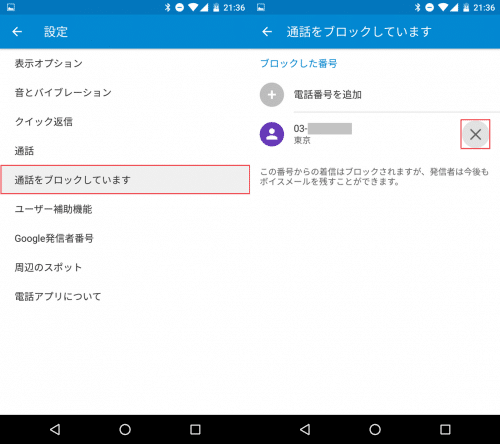
「ブロックを解除」をタップします。すると「ブロックを解除しました」と表示されブロックした番号一覧からも消えます。着信拒否の解除方法は以上です。
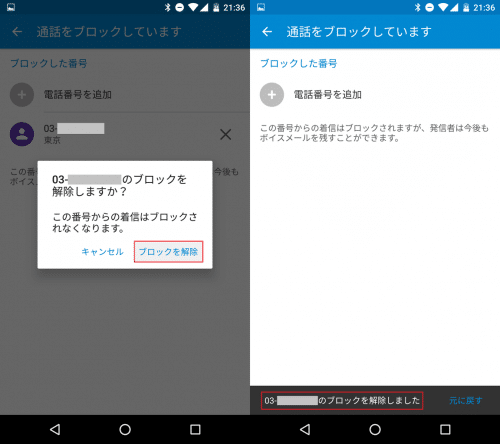
着信拒否のために別のアプリをインストールする必要がなくなったのはメリットですね。
SDカードを内部ストレージとして利用できる機能が追加されているものの使えない(無効化されている)端末が多い
Android 6.0 Marshmallowでは、SDカードを端末の内部ストレージとして利用できる機能が追加されています。SDカードを内部ストレージとして利用するには、SDカードをフォーマット(初期化)するだけでOKです。
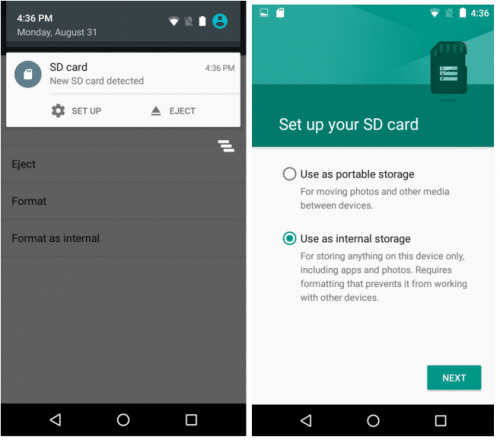
これにより、アプリはSDカードにインストールされアプリデータもSDカードに保存されるため、端末の内部ストレージの容量を節約できるのが最大のメリットです。
また、SDカードに保存されるのはアプリやアプリデータだけでなく、画像や動画、音楽、各種ファイルなどもSDカードに優先して保存されるので、この機能を活用すればストレージ容量の少ない端末でも容量不足に悩まされることがなくなります。
ですが、XperiaシリーズをはじめAndroid 6.0 Marshmallowを搭載する多くの端末において、SDカードの内部ストレージ化機能が無効化されているためこの機能を使うことができません。
せっかく標準で実装されている機能なので、メーカーには無効化せずにユーザーが利用するかどうか自由に選べるようにしておいてほしいところです。
ステータスバーのアイコンを白だけでなく黒で表示させることも可能に
Android 6.0 Marshmallowでは、ステータスバーのアイコンを白だけでなく黒に近いグレーで表示させることができます。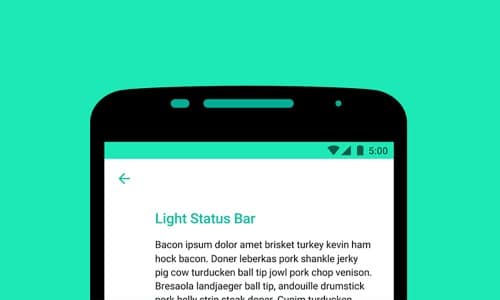
この新機能によって、アプリのテーマカラーが明るい色の場合にアイコンが白だと見づらいという問題を解消できます。
これはアプリのユーザーが決められることではありませんが、アプリ開発者が'android:windowLightStatusBar'を'true'とするだけで上記機能を実装できます。
アプリ開発者は、ステータスバーのアイコンの見やすさをこれまでよりも気にせずに大胆なテーマカラーを採用しやすくなります。
詳しくはAndroid 6.0 Marshmallowではステータスバー上のアイコンを白だけでなくステータスバーが明るい色の場合は黒で表示させることが可能に。を参照してください。
テーマ変更機能を実装
Android 6.0 Marshmallowではテーマ変更機能が実装されました。この機能は、Xperiaデバイスでも使われているRRO LayersがAOSPにマージ(追加)されたことで実現しました。
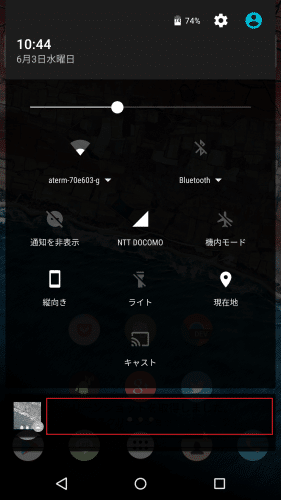
Android 6.0 Marshmallow デベロッパープレビューでテーマ機能を使うには、端末のroot化が必要です。
詳しくはAndroid 6.0 Marshmallowではroot化するだけでテーマが変更が可能に。SonyがXperiaデバイスで使用しているRRO LayersがAOSPに追加されたことで実現。を参照してください。
また、私もAndroid 6.0 Marshmallow デベロッパープレビューを搭載したNexus6でAndroid 6.0 Marshmallowのテーマ変更機能を早速試してみました。手順など詳細はAndroid 6.0 Marshmallowで追加されたテーマ変更機能をLayers Managerを使って適用する方法&Nexus6で試してみた。を参照してください。
タブレットの通知領域(ステータスバー)が指に近い場所から降りてくるように改善
Android 6.0 Marshmallowでは、タブレットの通知領域(ステータスバー)が触れた指に近い場所から降りてくるように改善されています。私が確認した限りでは、9箇所から通知領域が降りてきます。
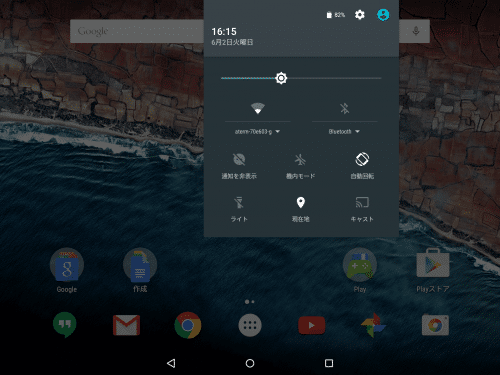
タブレットユーザーはAndroid 6.0 Marshmallowで更に使いやすくなると思います。
詳しくはAndroid 6.0 Marshmallowではタブレットの通知領域(ステータスバー)が指に近い場所から降りてくるように改善。を参照してください。
標準のリカバリモードに「アップデートをSDから適用」と「/systemをマウント」の項目が追加
Android 6.0 Marshmallowには、標準のリカバリモードに「アップデートをSDから適用」と「/systemをマウント」の項目が追加されました。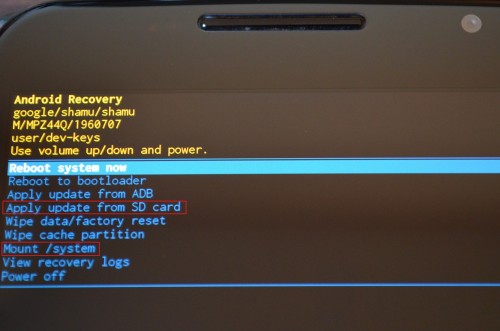
NexusデバイスにはSDカードスロットが無いので、OTAアップデートのzipファイルををSDカードから適用することはできませんが、内部ストレージをsdカードとして認識する仕様ならいけそうです。
また、「/systemをマウント」を試してみましたが、実際にはマウントできておらずシステムをいじることはできませんでした。
デフォルトアプリ(既定のアプリ)の選択方法が変更
Android 6.0 Marshmallowでは、デフォルト設定したアプリの解除方法が「設定を消去」の他に、ブラウザや電話など機能ごとにアプリ一覧から既定のアプリを選ぶ方法も追加されました。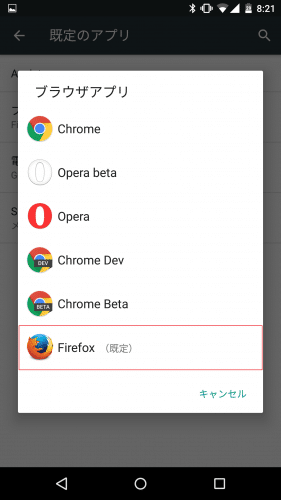
これにより、これまでのように一度既定のアプリの解除を行った後に新しく既定のアプリを選択し直す手間を省くことができます。
共有時に1画面に表示されるアプリ数が増えてシェアするアプリが選びやすく改善
Android 6.0 Marshmallowでは、共有時に1画面に表示されるアプリ数が増えたことで、シェアするアプリを選びやすくなりました。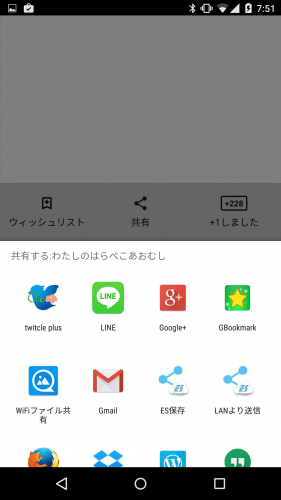
地味な変更点ですが、Androidのシェア機能をよく使うユーザーにとっては便利になりましたね。詳しくはAndroid 6.0 Marshmallowでは共有時に1画面に表示されるアプリ数が大幅に増えシェアするアプリを選びやすいよう改善。をを参照してください。
ブラウザでリンクタップ時に起動するアプリを個別に選ぶことが可能に
Android 6.0 Marshmallowでは、ブラウザでリンクタップ時に起動するアプリを個別に選ぶことが可能になりました。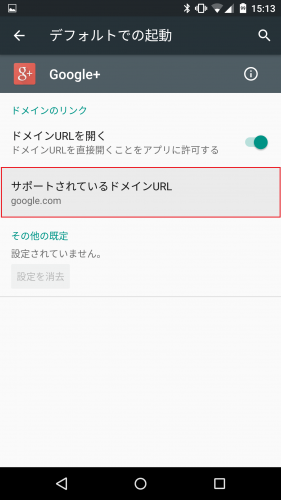
リンクをタップすると、自分には不要なアプリが一覧に表示されることがありますが、ユーザー自身で表示するアプリをコントロールできることで便利になります。
設定方法などの詳細は、Android 6.0 Marshmallowではブラウザでリンクをタップしてアプリが起動する機能をアプリごとに停止して起動させなくする新機能が追加。を参照してください。
Wi-Fiテザリングで5GHz帯が利用可能に
Android 6.0 Marshmallowでは、Wi-Fiテザリングで5GHz帯の利用が可能になりました。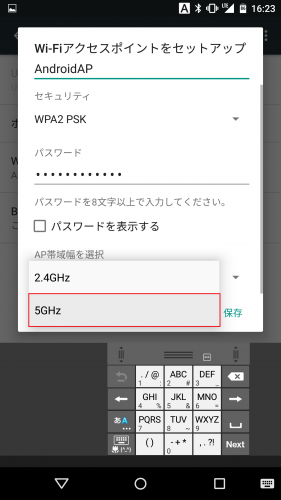
2.4GHz帯に加えて5GHz帯でもWi-Fiテザリングが利用できるようになったことで、2.4GHz帯では混線してテザリングが不安定なときに5GHz帯に簡単に切り替えることができます。
詳細はAndroid 6.0 MarshmallowではWi-Fiテザリングで5GHz帯が利用可能に。2.4GHzと5GHzの違い・特徴と設定方法の紹介。を参照してください。
「peeking」機能をアプリごとに有効化/無効化する新機能が追加
peekingとは、Android Lollipopでは「Head Up通知」と呼ばれていた機能です。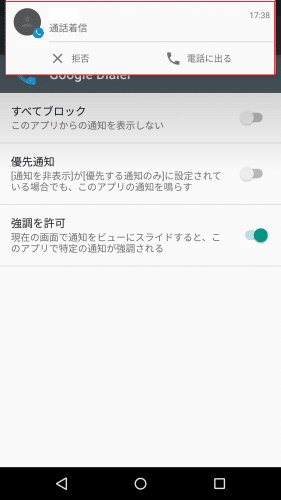
Android 6.0 Marshmallowでは、このpeeking機能をユーザー自身でアプリごとに有効化/無効化することができるようになりました。
peekingが必要ないアプリは、簡単に無効化することができます。peekingの有効化/無効化の設定方法など詳細は、Android 6.0 Marshmallowではアプリを開いたままで着信などを受け取れる「peeking」機能をアプリごとに有効化/無効化する新機能が追加。を参照してください。
スクリーンショットを通知領域から削除可能に
Android 6.0 Marshmallowでは、撮影したスクリーンショットを通知領域から直接削除することができるようになりました。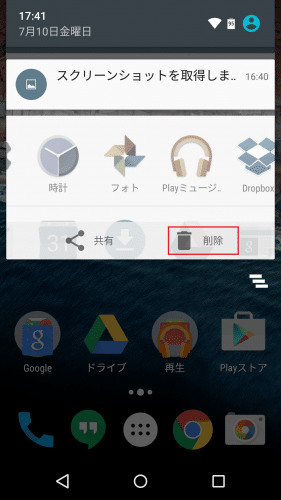
スクリーンショットをよく撮影するユーザーにとっては、後でギャラリーから削除する手間が省けるのでうれしいですね。
簡易的なファイルマネージャーを標準搭載
Android 6.0 Marshmallowでは、簡易的なファイルマネージャーを標準搭載しました。ファイルマネージャーは、設定>ストレージとUSB>外部メディアから起動します。
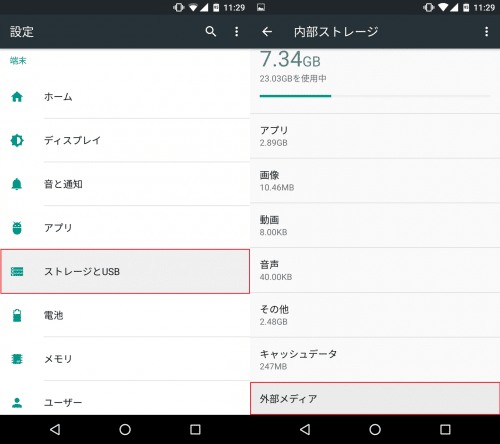
Nexusデバイスの内部ストレージの中身を見ることができます。
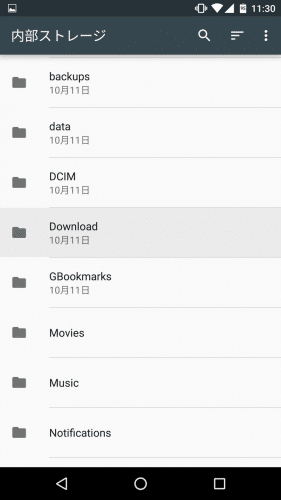
また、ファイルのコピー&ペーストも可能です。コピーしたいファイルをロングタップしてメニューキーを押します。
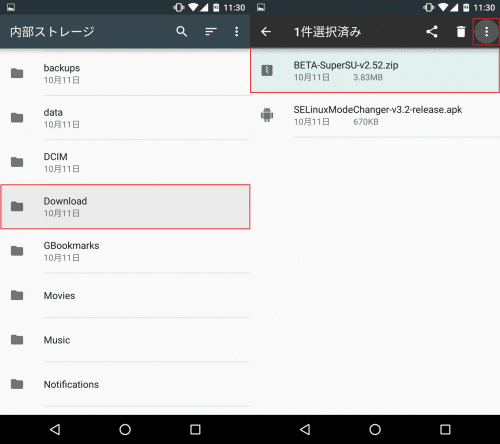
「コピー」をタップすると、保存先の選択画面になります。ここからGoogleドライブに保存することができますが、内部ストレージ内の他の場所にコピーすることもできます。
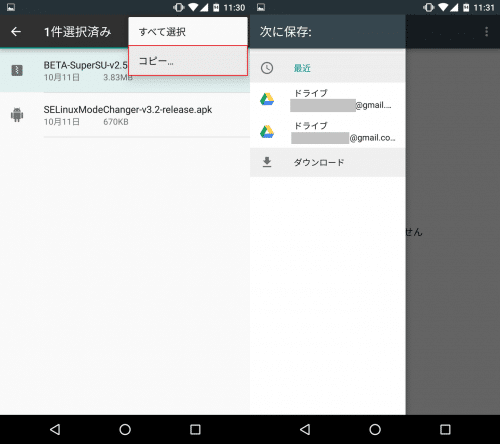
右上のメニューアイコンをタップして「内部ストレージを表示」をタップします。
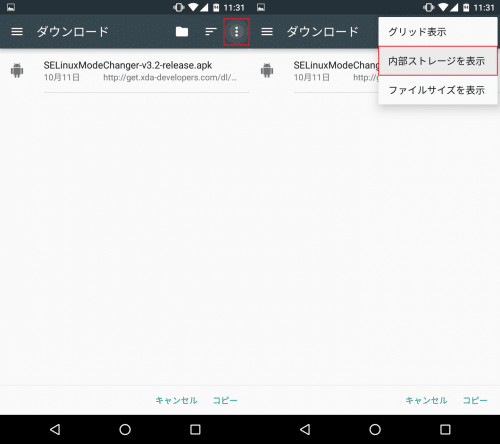
すると、追加で表示された「内部ストレージ」をタップしてコピーしたい場所まで移動します。今回は内部ストレージ直下にコピーします。移動後、右下の「コピー」をタップしてコピーします。
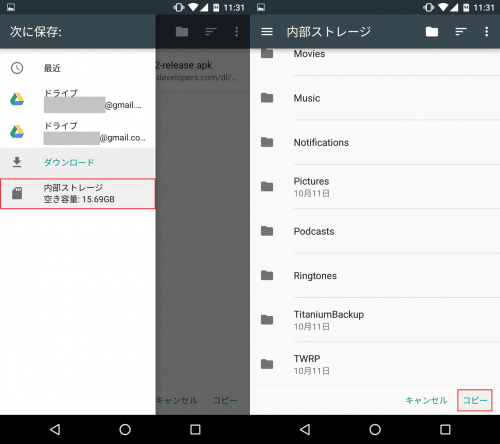
「○個のファイルをコピーしています。」と表示されてコピーが始まります。
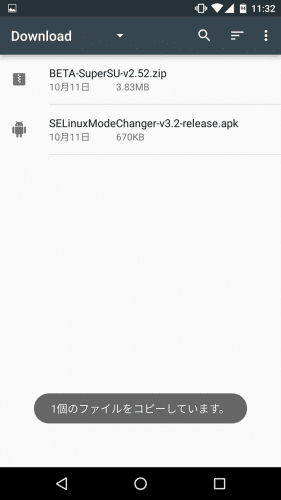
ファイルがコピーされているか確認します。ストレージ直下に移動したいときは、左上に表示されている現在のフォルダ名をタップして「内部ストレージ」をタップします。
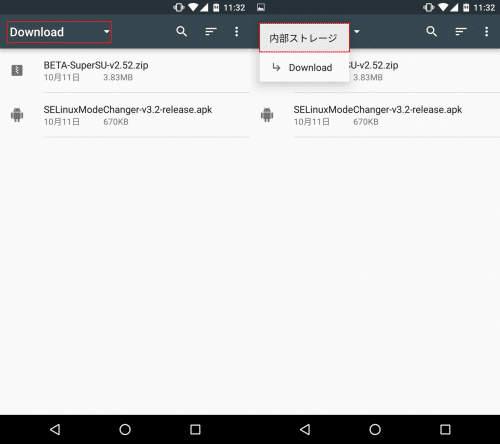
正常にファイルがコピーされています。
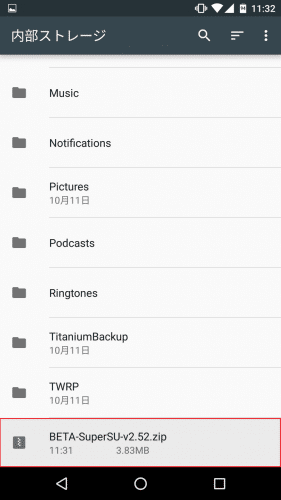
なお、このファイルマネージャーではファイルを共有することなどもできます。使い勝手が良いわけではなく機能も少ないですが、ちょっとした作業には使えるかもしれませんね。
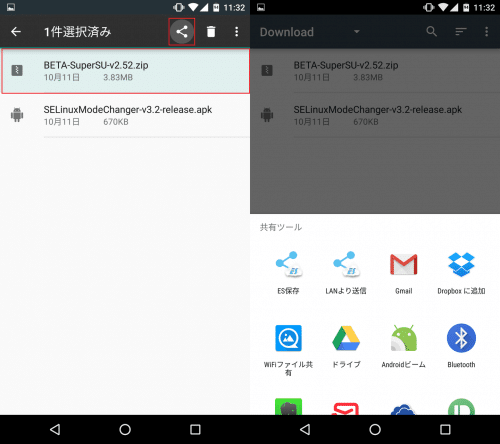
Android 6.0/6.0.1 Marshmallowの不具合
Android 6.0/6.0.1 Marshmallowで見つかった不具合をまとめています。【修正済み】内部ストレージの使用量と空き容量の数値が逆
内部ストレージも含めて完全初期化してAndroid 6.0 Marshmallowにアップデートした後のNexus6のストレージ容量を確認したところ、使用量と空き容量の数値が逆になっていることが分かりました。使用しているストレージ容量はアプリが約74MB、キャッシュが約2MBと少ないものの、空き容量が155MBで「23.03GBを使用中」と表示されています。次回のアップデートで修正が入るでしょうね。⇒その後のアップデートで修正されました。
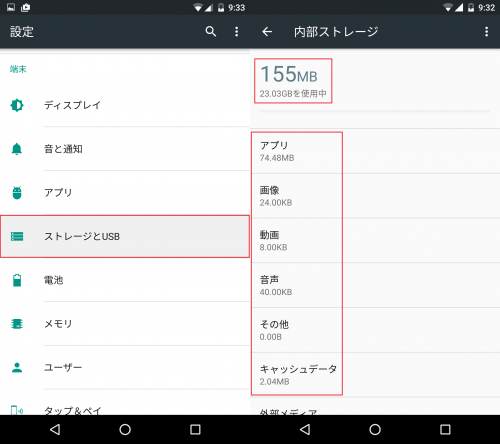
端末をUSBでPCとつなぐと内部ストレージが認識されない
Android 6.0 Marshmallowにアップデート後のNexusデバイスをUSBケーブルを使ってPCとつなぐと、100%の確率で「このフォルダーは空です」と表示され内部ストレージの中身を見ることができません。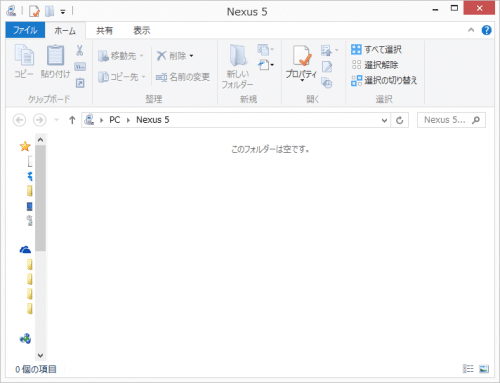
対処法は、開発者向けオプションから「USB設定の選択」をタップして一度「充電のみ」などを選び、再度「USB設定の選択」から「MTP(Media Transfer Protocol)」をタップして選ぶか、通知領域から「USBの使用」を「ファイル転送」に変更すればOKです。
Android6.0でPC接続時「このフォルダーは空です」の表示に対する対処法
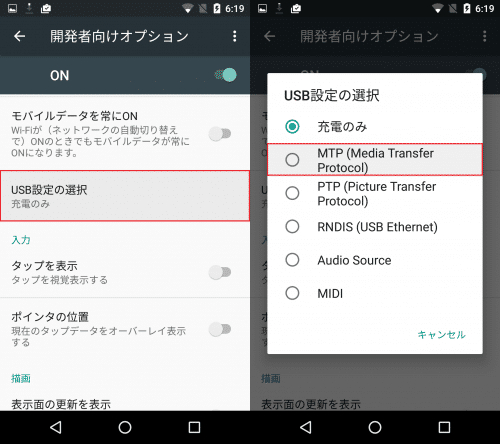
この不具合は、NexusデバイスとPCを頻繁にUSBケーブルで接続する人にとってはかなり不便なので早急なアップデートに期待したいところです。
Gmailなどのメールが受信しない
Android 6.0にアップデートしてから、スリープ時にGmailに新着メールがあっても通知されないことが増えました。スリープを解除してディスプレイをオンにすると新着メールが通知されます。アップデート直後はたまたまなのかと思っていたのですが、かなり高い確率でディスプレイオン時に新着の通知が来るので間違いなくバグだと思います。
Googleもこの問題を認識しているようなので、近いうちに修正されることを期待したいところです。
Android 6.0 Marshmallowでやってみたこと
Android 6.0 Marshmallow デベロッパープレビューを導入したNexus6をroot化
Android 6.0 Marshmallow デベロッパープレビューを導入したNexus6をroot化してroot権限が必要なアプリの挙動を確認してみました。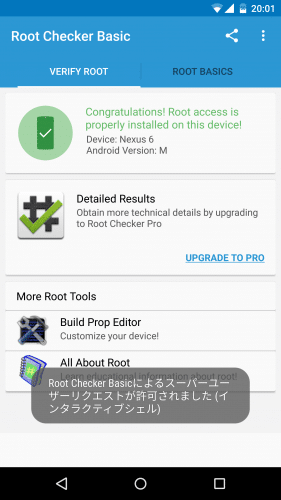
詳細はNexus6 Android 6.0 Marshmallow Developer Previewのroot化方法・手順。を参照してください。
デフォルトでは無効化されているマルチウィンドウを強制的に有効化して使う
Android 6.0 Marshmallowにはマルチウィンドウ機能が搭載されていますが、Android 6.0 Marshmallow デベロッパープレビューでは設定が隠されています。そこで、隠されているマルチウィンドウの設定を強制的に表示させて使ってみました。
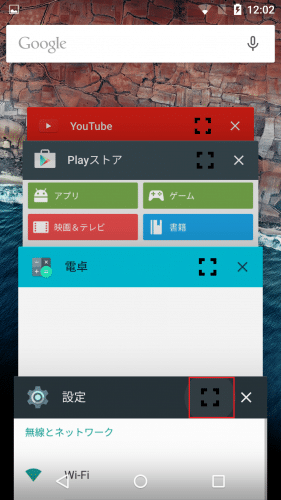
手順など詳細はAndroid 6.0 Marshmallow デベロッパープレビューで隠されているマルチウィンドウ機能を有効化して遊ぶ方法&Nexus5で試してみた。を参照してください。
Android 6.0.1 Marshmallowの新機能
2015年12月8日にリリースされた、Android 6.0.1 Marshmallowの新機能は以下の通りです。新しい絵文字が大量に追加
Android 6.0.1では、新しい絵文字が大量に追加されました。Android 6.0
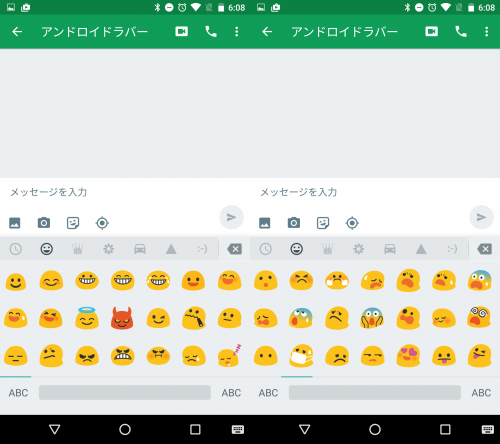
Android 6.0.1
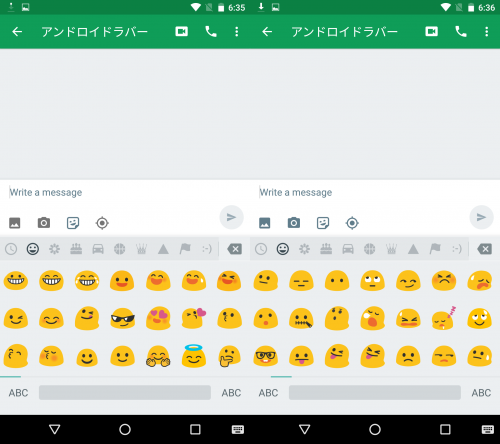
ただし、新しい絵文字をフルで使うにはキーボードをAndroid標準の英語キーボードに変更する必要があります。
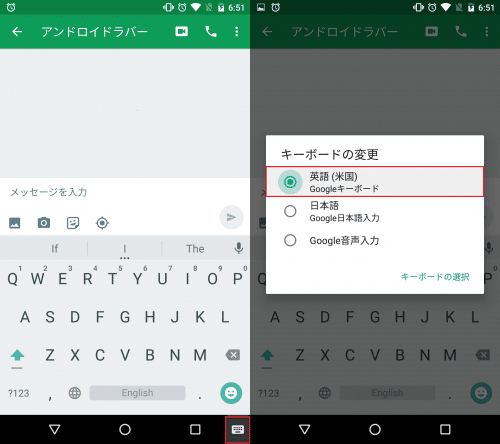
通知非表示機能に「次のアラームまで」が復活
Android 6.0.1では、通知非表示機能に「次のアラームまで」の項目が復活しました。この機能は、アラームに設定している時間まではサイレントモードにしたり重要な通知のみを表示することができる機能です。「次のアラームまで」を活用することで、例えば就寝中の着信時や通知時のバイブなどに煩わされることがなくなります。
「次のアラームまで」はAndroid 5.1まで実装されていましたが、Android 6.0では削除されていました。
Android 6.0では、クイック設定の「通知を非表示」をタップしても「次のアラームまで」がありません。
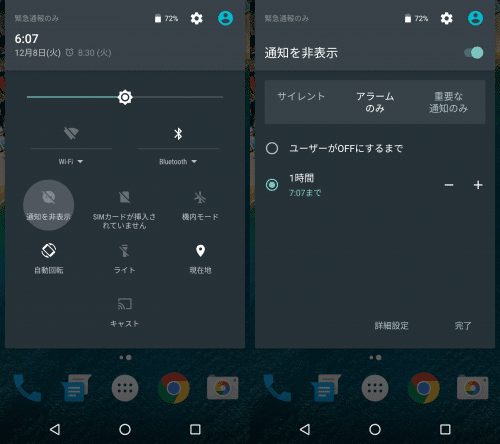
Android 6.0.1では、「次のアラームまで」が復活しています。
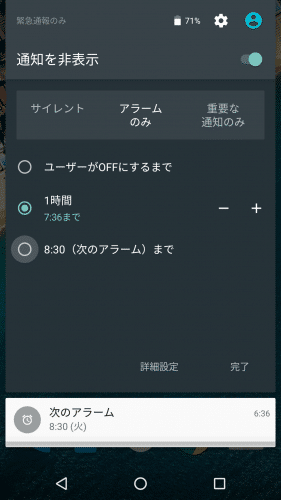
「サイレント」や「重要な通知のみ」でも「次のアラームまで」を選ぶことができます。
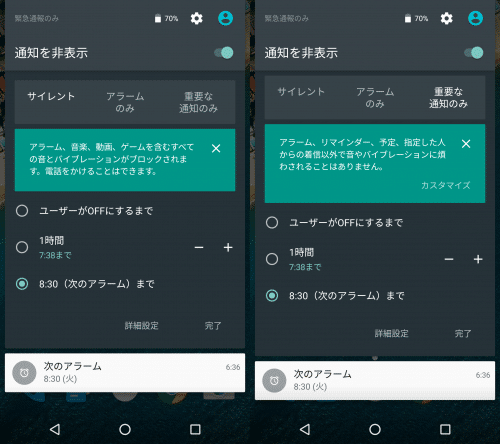
タブレットのソフトキー配列が大幅刷新
Android 6.0.1では、タブレットのソフトキーはいちいちが大幅に刷新されています。このスクリーンショットはArstechnicaが公開したものです。左側に戻るキーとホームキーが、右側にアプリ履歴が配置されています。これは両手でタブレットを持った時に親指で操作しやすくするための改善だと思われます。
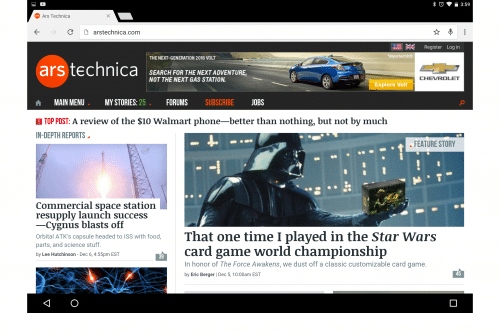
ただし、このソフトキー配列は手元のNexus9、Nexus7(2013)では確認できませんでした。
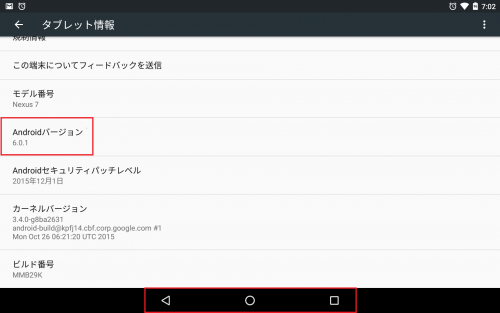
Android Policeも同様にNexus9とNexus7(2013)では確認できなかったと指摘しています。
このスクリーンショットを公開したArstechnicaは、指摘に対して「新しいタブレットのみの機能?」とぼかしていますが、すでに新しいNexusタブレットは存在していてテスターとしてArstechnicaのメンバーが使っているのかもしれませんね。
そしてこの新しいタブレットはPixel Cだと思うのですがどうでしょうか。
Google Pixel C(ピクセルシー)のスペック/日本発売日/価格まとめ。
画面オフ時に電源ボタン2度押しでカメラを直接起動できる機能が追加
Android 6.0.1では、画面オフ状態でも電源ボタンを2回押せばカメラを直接起動できる機能が追加されました。この機能は、Nexus5XとNexus6PではAndroid 6.0の時点で追加されていた機能ですが、上記2機種以外のNexus5、Nexus6、Nexus7(2013)、Nexus9はAndroid 6.0.1から利用できるようになりました。
電源ボタン2度押しでカメラを起動する機能は、まずAndroidのシステム設定を開きます。
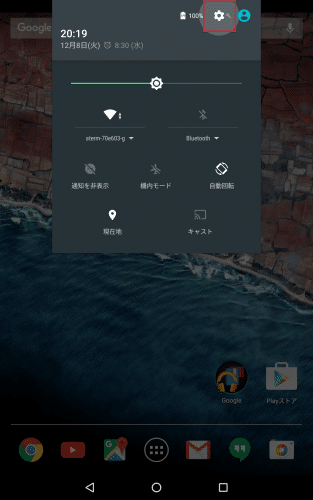
「ディスプレイ」をタップして「電源ボタンを2回押してカメラを起動」をオンにします。なお、この機能はデフォルトでオンになっています。
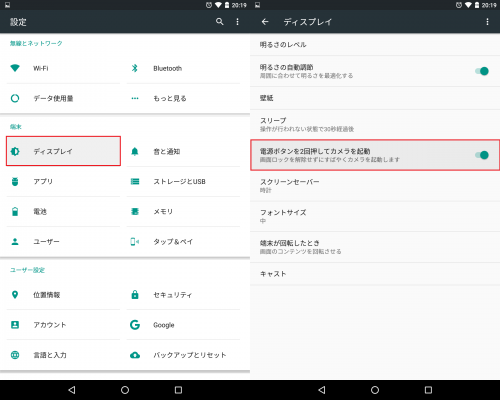
この機能は、電源ボタン2度押し後にカメラが起動するまでにかかる時間も短く使い勝手はいいです。カメラをよく使う人はぜひ試してみてください。
現時点で判明しているAndroid 6.0/6.0.1 Marshmallowの新機能・変更点・不具合などは以上です。
今後、UIの変更等細かい部分なども含めた新機能などが分かり次第このページに追記していきます。
